에프터이펙트를 하시다 보면 영상을 만들어 놓은 틀에 넣어야 하거나 영상에 왜곡을 주고 싶을 때 포토샵처럼 자유롭게 변형이 되면 좋겠다는 생각을 하실 것입니다. 기본적으로 크기는 Effect Controls창에서 어렵지 않게 할 수 있지만 각 모서리를 자유롭게 움직이지 못하는데 에프터이펙트 영상 변형 가능하게 해주는 것이 < Corner Pin >입니다.
이 효과(플러그인)은 프리미어 프로CC 버전에서만 있는 것이 아닌 CS6에서 보실 수 있는 것으로 따로 설치를 할 필요 없이 기본으로 있습니다. 정확한 위치는 Effect > Distort에서 보실 수 있습니다.
영상을 커트 편집만 하신다면 쓸 일이 없지만 에프터이펙트에서 모션그래픽을 만들 때 사용하게 되는데 예를 들면 영상을 모니터 같은 이미지 틀에 넣을 때 정확하게 넣을 수 있어서 필수적으로 알아두셔야 하는 기능이라고 할 수 있습니다.
※ 한글 버전의 에프터이펙트를 사용하시는 분들은 모퉁이 고정 효과라고 나올 것입니다. 영상 왜곡 효과에 대한 다양한 기능들을 정리한 포토샵 설명 페이지가 있는데 참고해 보시길 바랍니다.
에프터 이펙트에서 3D Layer를 적용하는 방법은 무엇입니까?
레이어에서 마우스 우 클릭을 하신 후에 3D Layer를 찾아서 적용하거나 타임라인 패널에서 레이어의 3D 레이어 스위치(아이콘)를 체크하시면 됩니다. – 공식 설명 보기
에프터 이펙트에서 Corner Pin은 어떤 기능을 가진 효과입니까?
Conner Pin은 모서리를 자유롭게 이동하여 변형 및 왜곡을 할 수 있는 기능으로 상자를 만들거나 3D Layer를 적용해서 다양한 애니메이션을 만들 수 있습니다.
목차
에프터이펙트 영상 변형
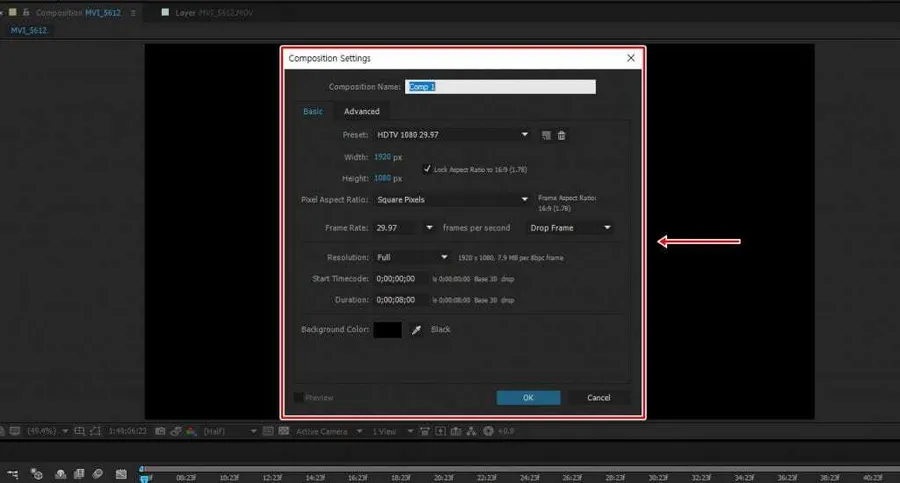
에프터이펙트(After effect)를 사용해본 적이 없는 분들을 위해서 순서대로 작업 과정을 설명 드리겠습니다. 에프터이펙트를 실행하신 후에 상단 메뉴에서 Composition로 들어가신 후에 해상도, 영상 길이를 설정하시고 OK를 누르게 되면 작업 창이 생성됩니다.
이 설정은 작업 중에도 바꿀 수 있지만 작업 중에 바꾸게 되면 해상도에 맞춘 작업들을 전부 바꿔야 하는 일이 생기기 때문에 처음에 설정할 때 제대로 하는 것이 좋습니다.
작업 창(Composition)을 생성했다면 왼쪽에 프로젝트 창에 작업할 불러온 영상을 드래그해서 타임 라인에 놓으시거나 영상을 불러오지 않았다면 더블 클릭해서 불러오시면 됩니다.
추천 게시물 :
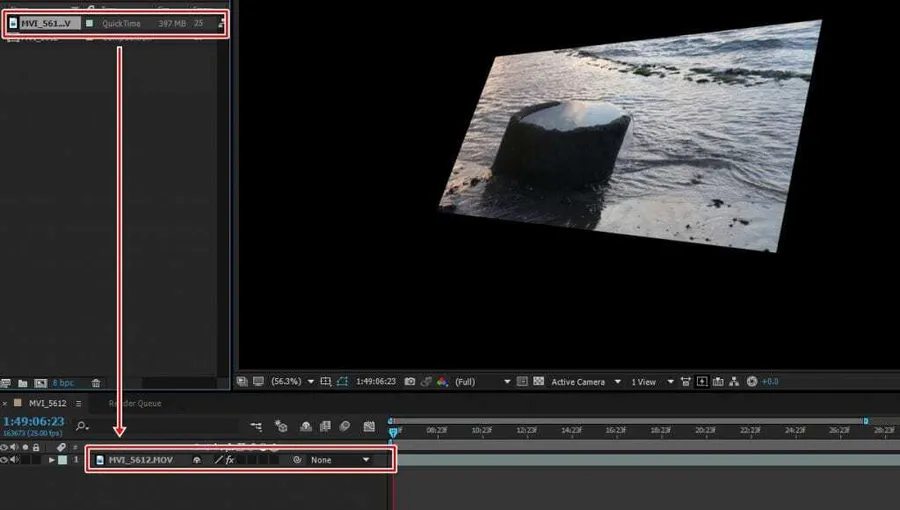
작업을 영상을 불러오셨다면 프로젝트 창에서 끌어서 타임 라인으로 올려놓으시면 됩니다. 여기서 에프터이펙트가 프리미어 프로하고 다른 점을 한 가지 말씀드리면 위에 컴포지션(Composition) 설정에서 영상 길이를 설정한 길이 만큼만 작업을 할 수 있다는 점입니다.
그래서 길이가 부족하다면 상단 메뉴 Composition에서 다시 영상 길이 설정을 해서 늘리시면 됩니다.

컴포지션(Composition)을 만들고 영상을 불러오셨다면 기본 작업이 끝나게 됩니다. 이제 상단 메뉴 Effect에서 Distort > Corner Pin 찾으시거나 인터페이스에 있는 Effect & Presets 검색창에서 검색을 하신 후에 효과를 찾으셔도 됩니다.
에프터이펙트 영상 변형할 수 있는 Corner Pin 효과를 찾으셨다면 드래그를 해서 타임 라인의 영상 클립에 적용하거나 프리뷰 모니터에 바로 드래그해도 적용이 됩니다.
Corner Pin 사용법

Effect에서 Corner Pin을 찾아서 적용하고 Effect Controls을 보시게 되면 옵션을 보실 수 있습니다. 이 곳에서 좌표 아이콘 모양을 누르게 되면 프리뷰 모니터에서 포토샵에서 하듯이 움직일 수 있습니다.
에프터이펙트 영상 변형을 마우스로 조절하면 편할 수 있지만 정확하게 변형을 하는 것이 힘들기 때문에 Upper, Lower 수치를 조절하는 것도 해보시면서 어떻게 변형이 되는지 익숙해지는 것도 추후에 더욱 정확한 작업을 할 수 있습니다.
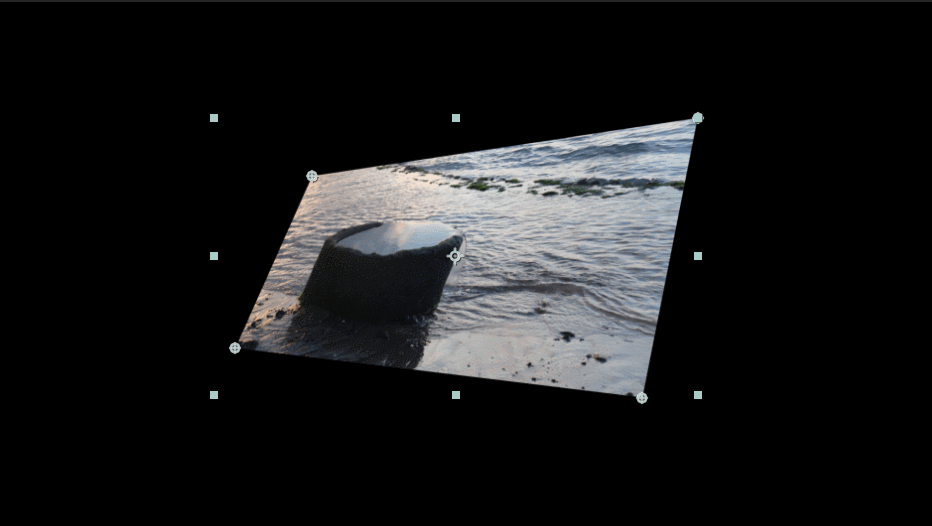
위에 보이는 것처럼 Cornet Pin 사용하게 되면 모서리를 자유자재로 움직일 수 있기 때문에 에프터이펙트 영상 변형, 왜곡으로 만들 수 있습니다. 위에서도 말씀을 드렸지만 모션 그래픽 작업을 할 때는 이 기능을 사용할 일이 많은데 박스를 만들거나 3D Layer 적용해서 다양한 모양으로 만들 수 있습니다.
이 기능을 모르게 될 경우 모션 그래픽 작업을 할 때 다양한 연출을 할 수 없기 때문에 필수적으로 알아야 하는 플러그인이라고 할 수 있습니다. 만약에 모르셨던 분들이라면 위의 설명을 보시고 사용 방법을 익혀두시길 바랍니다.
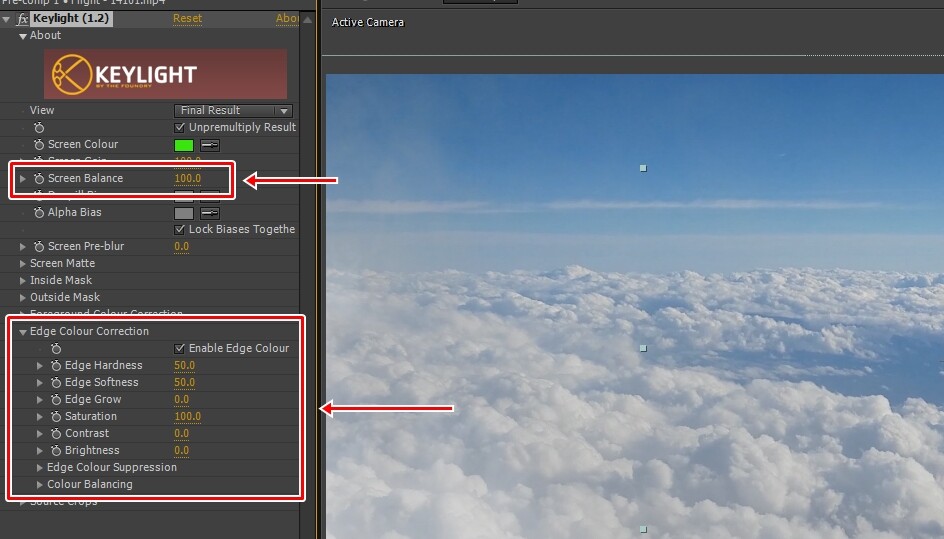
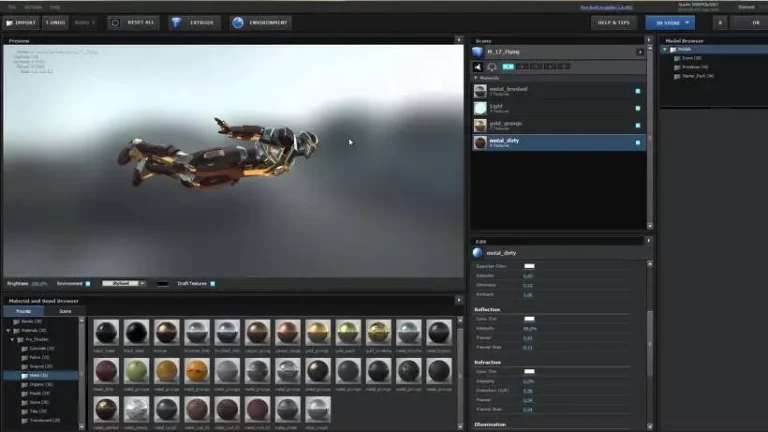
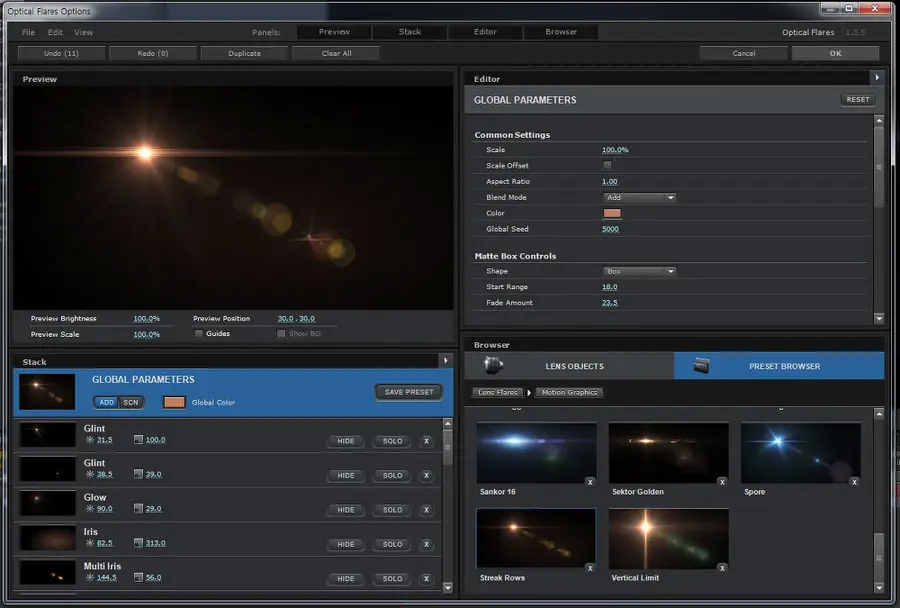

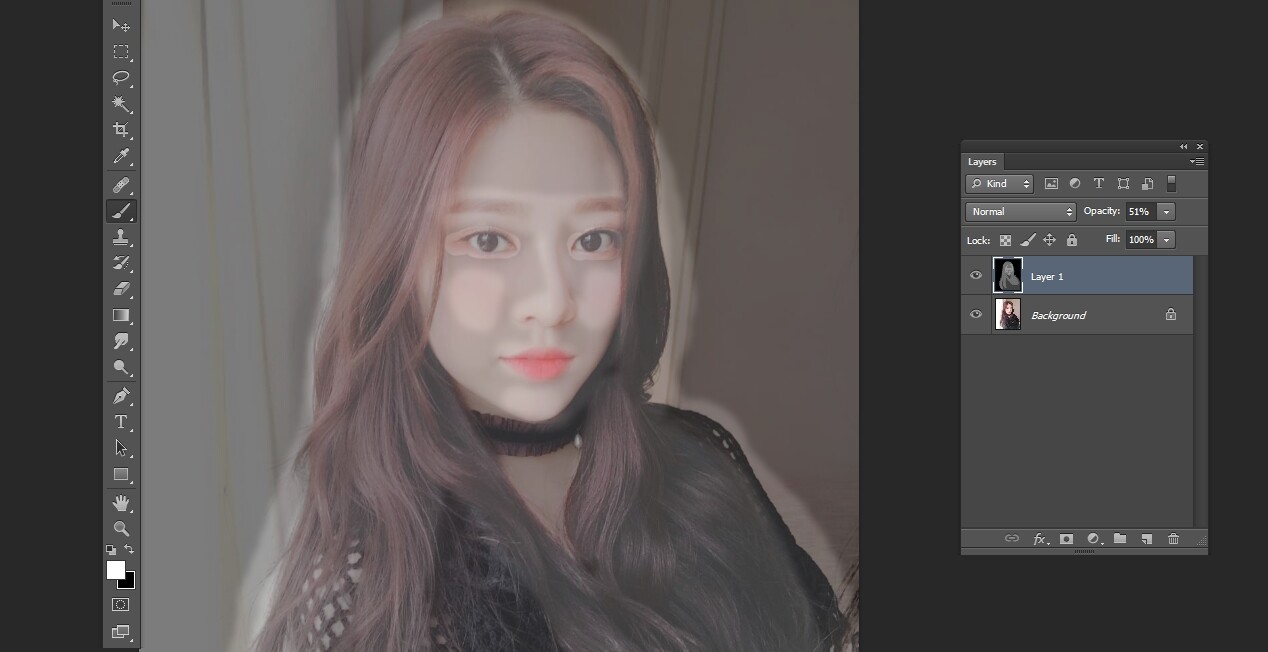
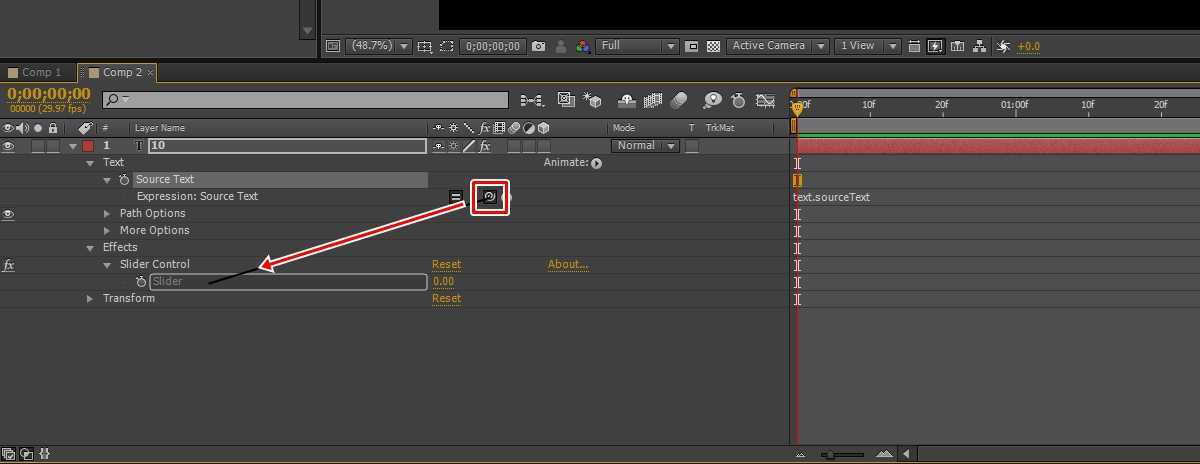
한글 판이라 못찼겠어요…ㅠ
내용 잘보았습니다.
혹시 해당기능 프리미어에서도 가능한가요?
프리미어 최신 버전에서 해당 효과가 있는 것을
확인했습니다.
effects에서 검색을 해보시길 바랍니다.